Ошибка вылетает при попытке установки ActiveX элемента в Internet Explorer.
Решение:
В Internet explorer/сервис/свойства обозревателя/безопасность/местная интрасеть/узлы/дополнительно/добавить
"file://192.168.0.*" или "file://имя_машины"
Галку
Internet explorer/сервис/свойства обозревателя/дополнительно/
"проверка подписи для загруженных программ"
убрать
"разрешать запуск.... имеющую недопустимую подпись"
поставить
Обычно этого хватает.
В Windows XP SP3 и IE8 всё просто:
Свойства Обозревателя – безопасность – Другой… - Загрузка неподписанных элементов ActiveX
- Включить
и после перезапуска IE всё ставится и работает.
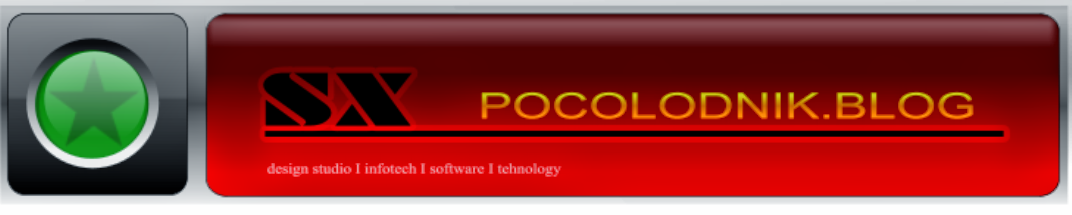
Спасибо! Данная инструкция помогла в решении устранении проблемы
ОтветитьУдалитьНифига не помогает виндовс 7, x64
ОтветитьУдалитьПомогло. win8.1x64
ОтветитьУдалитьспасибо! добавил адрес и всё заработало!
ОтветитьУдалитьне работает, всё что было написано сделал.
ОтветитьУдалить
ОтветитьУдалитьРасширенный защищенный режим защищает компьютер от вредоносных программ и других атак. Учитывайте, что его выключение повышает риск для компьютера.
На рабочем столе щелкните или нажмите значок Internet Explorer на панели задач.
Нажмите кнопку Сервис Кнопка "Сервис", а затем нажмите или щелкните Свойства браузера.
На вкладке Дополнительно в разделе Безопасность снимите флажок Включить расширенный защищенный режим, а затем нажмите кнопку ОК. Для применения этого изменения нужно перезагрузить компьютер.
а также
Чтобы изменить способ работы браузера Internet Explorer с элементами ActiveX, выполните указанные ниже действия.
Откройте Internet Explorer.
В меню Сервис выберите команду Свойства обозревателя.
На вкладке Безопасность нажмите кнопку Другой.
В списке Параметры безопасности найдите пункт Элементы ActiveX и модули подключения.
В пункте Автоматические запросы элементов управления ActiveX выберите Включить.
В пункте Загрузка подписанных элементов ActiveX выберите Включить или Предлагать.
В пункте Запуск элементов ActiveX и модулей подключения выберите Включить или Предлагать.
В пункте Выполнять сценарии элементов ActiveX, помеченные как безопасные выберите Включить или Предлагать.
Нажмите кнопку ОК, а затем снова нажмите кнопку ОК.
Спасибо.
УдалитьСпасибо помогло
ОтветитьУдалитьв местную интрасеть не помогло, а вот в надежные узлы помогло. Только надо снят галку требуется https
ОтветитьУдалитьв местную интрасеть не помогло, а вот в надежные узлы помогло. Только надо снят галку требуется https
ОтветитьУдалитьСпасибо, добавление в наделжные узлы помогло
ОтветитьУдалитьПомогло после того, как выставил низкий уровень безопасности во вкладке "надежные узлы".
ОтветитьУдалитьмістер Бенджамін Лі був ключовим партнером у нашому успіху та безцінним активом для зростання та майбутнього нашої компанії, містер Бенджамін та його позикова компанія інвестували у мій бізнес із позикою 1000000 доларів у розмірі 2 натомість, і це було дуже приємно працювати з ним, тому що я не знаю, що б я зробив без допомоги пана Бенджаміна та його позикової компанії, пана Бенджаміна контактна електронна адреса: 247officedept@gmail.com та whatsapp: + 1-989-394-3740
ОтветитьУдалитьданная статья помогла рассмотреть разные настройки, в итоге- работает. спасибо
ОтветитьУдалить